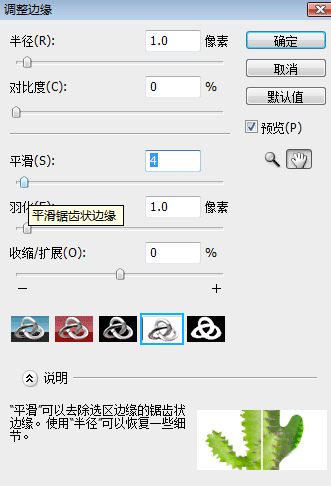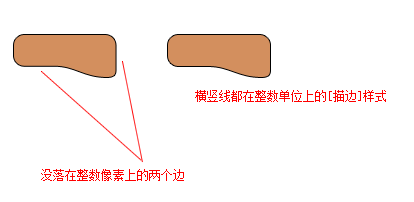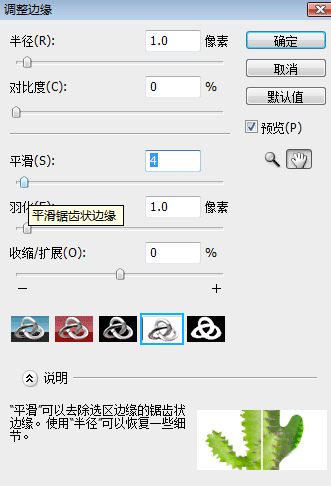жӣҙж–°ж—¶й—ҙпј� 2009-05-27
еҪ•е…Ҙпј� й»„еҸ¶йЈһжү¬ пј�
6гҖҒзҹўйҮ�еҪўзҠ¶ [еӣҫеұӮж ·ејҸ]-[жҸҸиҫ№]еҗҺж„ҹи§үжҸҸиҫ№иҷҡеҢ–пјҲдё»иҰҒжҳҜжЁӘ/з«–зәҝпј�
еҺҹеӣ пјҡзҹўйҮҸеҜ№иұЎзҡ„и·Ҝеҫ„иҠӮзӮ№пјҢеқҗж ҮжҜ”еғҸзҙ иҰҒзІҫзЎ®пјҢзІҫзЎ®еҲ°е°Ҹж•°зӮ№еҗҺе…·дҪ“еҮ дҪҚи®°дёҚжё…жҘҡдәҶгҖӮжүҖд»ҘеҸҜиғҪдёҚдјҡиҗҪеңЁж•ҙж•°зӮ№дёҠгҖ�
жҜ”еҰӮиҜҙдёҖжқЎж°ҙе№ізәҝпјҢдёӨдёӘиҠӮзӮ№зҡ„y=3.56 иҝҷж ·е®ғе°ұжҳҜдёҚжё…жҷ°зҡ„пјҢеҪ“然жҸҸиҫ№д№ҹдјҡжЁЎзіҠжҺүгҖ�
и§ЈеҶіпјҡеҰӮжһңдҪ е§Ӣз»Ҳең�100%зҡ„зј©ж”ҫеҖҚж•°дёӢз»ҳеҲ¶зҹўйҮ�еҪўзҠ¶пјҢдҪ е®Ңе…ЁдёҚдјҡзў°еҲ°иҝҷдёӘй—®йўҳгҖӮеңЁ100%дёӢдҪ зҡ„иҠӮзӮ№еҝ…然иҗҪеңЁж•ҙж•°дҪҚзҪ®дёҠгҖ�
еҰӮжһңж”ҫеӨ§еҲ�200%з»ҳеҲ¶пјҢдҪ зҡ„иҠӮзӮ№жңүеҸҜиғҪеқҗж Үе°ұжҳҜ x=2.5,y=3.0 иҝҷж ·гҖ�300%дё� е°ұжҳҜx=45.33пјҢy=5.66 иҝҷж ·гҖ�
еҰӮжһңдҪ йҡҸдҫҝжӢүеҠЁеҜјиҲӘеҷЁдёӢйқўзҡ„зј©ж”ҫпјҢжҜ”еҰӮиҜ�52.3%пјҢйӮЈе°ұжӣҙйҡҫиҗҪеҲ°ж•ҙж•°дҪҚзҪ®дёҠдәҶгҖ�
жүҖд»ҘеҸҜиЎҢзҡ„и§ЈеҶіж–№жЎҲе°ұжҳҜең� зұ»дјј100%гҖ�50% пјҲеҝ…然иҗҪең�2зҡ„еҖҚж•°дёҠпјүгҖ�25%иҝҷж ·зҡ„ж”ҫеӨ§еҖҚж•°дёӢз»ҳеҲ¶гҖӮжҲ–иҖ…еңЁ200%пј�400%
иҝҷзұ»зҡ„еӨ§е°ҸдёӢз»ҳеҲ¶еҗҺпјҢз”Ёй”®зӣҳж–№еҗ‘键移еҠЁдҪҚзҪ®дёҚеҜ№зҡ„иҠӮзӮ№еҮ ж¬ЎжқҘеҲ°иҫҫж•ҙж•°дҪҚгҖ�
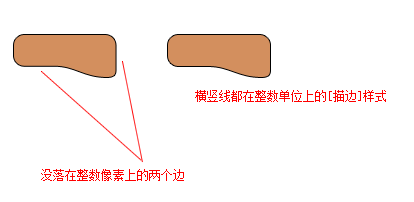
7гҖҒеҺӢзј©еӣҫзүҮи°ғдә®жҡ—йғЁеҗҺеҮәзҺ°еқ—зҠ¶зӯүж— еҝ…иҰҒз»ҶиҠӮпјҲй”ҜйҪҝпјү
еҺҹеӣ пјҡиҝҳжҳҜеҺӢзј©з®—жі•зҡ„й—®йўҳпјҢжҠҠдёҖдәӣеұӮж¬ЎдёҚжҳҺжҳҫзҡ„дёңиҘҝеқ—зҠ¶еҢ–дәҶгҖӮдёҖи°ғжӣІзәҝпјҢе°ұеҸҳеҫ—йқһеёёжҳҺжҳҫгҖӮи§ЈеҶіпјҡ
7-1 з”�20%-30%зҡ„иҪҜиҫ№зјҳеӣҫз« еҸҚеӨҚеҺӢзӣ–гҖӮиҝҷд№ҹжҳҜдёҖдәӣеҪұжҘјеёёз”Ёзҡ„зЈЁзҡ®ж–№жі•пјҢеҸҜд»ҘеҺ»жҺүдёҚеҝ…иҰҒзҡ„з»ҶиҠӮгҖӮе…·дҪ“дёҚеҶҚиөҳиҝ�
7-2 з”Ёдҝ®иЎ�е·Ҙе…·гҖӮд№ҹдёҚиөҳиҝ°пјҢеұһдәҺдҝ®еӣҫзҡ„иҢғз•�
7-3 з”ЁжЁЎзі�е·Ҙе…·жҲ–иҖ…йҖүжӢ©еҗҺз”ЁжЁЎзіҠж»Өй•ң зӯ�
еӣҫеұӮдёҚйҖҸжҳҺеҢәеҹҹпјҢ然еҗҺз”Ё[и°ғж•ҙиҫ№зјҳ]жҺ§еҲ¶йқўжқҝи°ғж•ҙеҗҺпјҢеҶҚеҸҚйҖүпјҢеҲ йҷӨеӨҡдҪҷйғЁеҲҶгҖӮеҗҢзҗҶеҸҜд»Ҙз”ЁдёҚйҖҸжҳҺеҢәеҹҹз”ҹжҲҗ[и’ҷзүҲ]еҗҺпјҢз”Ё[жӣІзәҝ]и°ғж•ҙ[и’ҷзүҲ]>